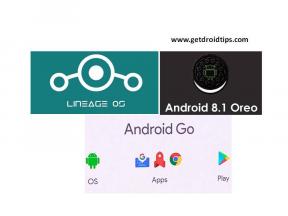Изтеглете TWRP Recovery за Galaxy S23 Ultra
разни / / April 29, 2023
В този урок ще ви насочим как да инсталирате TWRP Recovery на Samsung Galaxy S23 Ultra (dm3q). TWRP възстановяването е може би най-използваното и най-популярното персонализирано възстановяване, което всички познаваме. Тези, които са доста свикнали с рутване и флашване на custom ROM и т.н. тогава знайте какво е TWRP Recovery. Въпреки това, за наивните, TWRP Recovery позволява на потребителите да инсталират персонализирани ROM/модове, да направят пълно архивиране на телефона си и да получат root достъп на телефона си с помощта на Magisk Manager.
От вас обаче се изисква да имате TWRP достъп, преди да можете да руутнете своя Samsung Galaxy S23 Ultra. За да мигате изображението за възстановяване на TWRP, трябва да следвате правилно ръководството, за да избегнете грешки. И ако случайно притежавате Samsung Galaxy S23 Ultra и търсите начини да изтеглите и инсталирате TWRP Recovery на телефона си, тогава вие сте на правилното място, както в тази публикация, и ние ще ви насочим как да изтеглите и инсталирате TWRP Recovery на Samsung Galaxy S23 Ultra и евентуално да руутнете с Magisk. И така, като се има предвид това, нека да преминем направо към самата статия:
Прочетете също
Поправка: Samsung S23 Ultra Sim карта не работи или е открита
Изтеглете Google Camera за Samsung Galaxy S23 Ultra | GCam APK
Поправка: Samsung Galaxy S23 Ultra WiFi не работи или не се показва
Поправка: Samsung Galaxy S23 Ultra Mobile Hotspot не работи
Поправка: Samsung Galaxy S23 Ultra Проблем с прекъсване на повикването или липса на връзка

Съдържание на страницата
- Общ преглед на устройството Samsung Galaxy S23 Ultra:
-
Какво е TWRP Recovery?
- Предимства на TWRP Recovery
-
Стъпки за инсталиране на TWRP Recovery на Galaxy S23 Ultra (dm3q)
- Заредете телефона си
- Направете пълно архивиране
- Активирайте опциите за разработчици
- Инсталирайте инструмента ODIN
- Отключете буутлоудъра
- Изтеглете USB драйвери на Samsung
- Изтеглете TWRP Recovery
- Инструкции за инсталиране на TWRP
- Руутвайте Samsung Galaxy S23 Ultra с помощта на Magisk
Samsung Galaxy S23 Ultra Преглед на устройството:
Samsung Galaxy S23 Ultra разполага с 6,8-инчов динамичен AMOLED панел със 120 Hz честота на опресняване и HDR10+ съвместимост. Това е FHD+ панел с резолюция 1440 x 3088 пиксела и съотношение на страните 19,5:9. Екранът има пикова яркост от 1750 нита, а по отношение на защитата получаваме Gorilla Glass Victus 2 защита както на предния, така и на задния панел. Под капака получаваме процесора Qualcomm Snapdragon 8 Gen 2, изграден върху 4 nm производствен процес. Това е осемядрен процесор с едно ядро Cortex-X3 с тактова честота 3,36 GHz, две ядра Cortex-A715 с тактова честота 2,8 GHz и две Cortex-A710 ядра с тактова честота 2,8 GHz и три ядра Cortex-A510 с тактова честота 2,0 GHz. За справяне с графично интензивни задачи имаме Adreno 740. Смартфонът идва с Android 13 от кутията с One UI 5.1 кожа, работеща отгоре.
По отношение на оптиката, получаваме настройка на четворна камера отзад и единична селфи камера отпред. Настройката на задната камера се състои от 200MP основен сензор, сдвоен с обектив f/1.7, 10MP перископен телефото сензор, сдвоен с обектив f/4.9, 10 MP телефото сензор, съчетан с обектив f/2.4, и 12 MP ултраширок сензор, съчетан с f/2.2 лещи. Селфи камерата отпред е 12 MP основен сензор, съчетан с обектив f/2.2. Настройката на задната камера може да заснема 8K видеоклипове при 24/30 кадъра в секунда, докато предната камера е ограничена до 4K видеозапис при 30/60 кадъра в секунда.
Смартфонът се предлага в две опции за съхранение: 256 GB вътрешна памет + 8 GB RAM, 256 GB RAM + 12 GB RAM, 512 GB + 12 GB RAM и 1 TB вътрешна памет + 12 GB RAM. Не получаваме специален microSD слот за разширяване на паметта. По отношение на комуникациите получаваме Wi-Fi 802.11 b/g/n/ac/6e, Bluetooth 5.3, GPS, NFC и micro USB Type-C 3.2. И за сензори, получаваме ултразвуков сензор за пръстови отпечатъци под дисплея, акселерометър, жироскоп, близост, компас и барометър. Захранването на всичко е 5000 mAh батерия, която поддържа 45W бързо зареждане. Смартфонът има осем цветови опции: Phantom Black, Green, Cream, Lavender, Graphite, Sky Blue, Lime и Red.
Реклами
Какво е TWRP Recovery?
Team Win Recovery Project или TWRP Recovery е полезно и популярно персонализирано възстановяване, което е софтуер с отворен код. Интерфейсът с активиран сензорен екран позволява на потребителите да флашват фърмуер на трети страни и да архивират системата или данните лесно, както никога досега. За любителите или разработчиците на персонализиране на Android персонализираното възстановяване е много необходим инструмент или софтуер.
Освен това можете да инсталирате ядрото, модулите, root или unroot, да правите резервни копия на Nandroid и т.н. Междувременно можете да изтриете системни дялове, вътрешна памет, данни, кеш, доставчик и т.н. много лесно.
Предимства на TWRP Recovery
- Архивиране на дялове в TAR или необработен формат на изображението
- Възстановете резервни копия от вътрешна памет, външна SD памет или OTG устройства
- Инсталирайте потребителски фърмуер
- Инсталирайте flashable ZIP и файлове с изображения
- Изтриване на дялове
- Изтриване на система, кеш, доставчик, дял, потребителски данни и др
- Инсталирайте Root или Unroot чрез флашване на ZIP файлове
- Терминален достъп
- Коренна обвивка на ADB
- Поддръжка на теми
- Възможна поддръжка за дешифриране в зависимост от устройството
Стъпки за инсталиране на TWRP Recovery на Galaxy S23 Ultra (dm3q)
Сега, преди да продължим и да инсталираме TWRP Recovery на Samsung Galaxy S23 Ultra, нека направим списък с предварителни условия, които са необходими, за да го отключите:
Заредете телефона си
Трябва да се уверите, че вашият Samsung Galaxy S23 Ultra е зареден до около 60%, преди да инсталирате TWRP възстановяване, за да избегнете проблеми с цикъла на зареждане по време на процеса на отключване.
Направете пълно архивиране
Преди руутване едно от най-важните неща, които трябва да направите на телефона си, е да направите пълно архивиране на телефона си. За целта можете да следвате ръководството, като щракнете върху връзката по-долу:
- Как да архивирате вашите данни на устройство с Android
Активирайте опциите за разработчици
Реклама
Да се Активирайте на Опция за програмист на вашето устройство следвайте стъпките по-долу:
- Отидете на Настройки меню на вашето Android устройство.
- След това превъртете надолу и отидете на Относно.
- Сега трябва да се насочите към Информация за софтуера>> Повече.
- Тук докоснете Номер на компилация 7-8 пъти, докато видите съобщение “Вече сте разработчик”.

Трябва също така да активирате USB Debugging и опцията за OEM отключване в менюто Developer Options. И за да направите това:
- Преминете към Опции за разработчици и включете опцията за USB отстраняване на грешки, както и опцията за отключване на OEM.


Инсталирайте инструмента ODIN
Трябва да инсталирате най-новия инструмент Odin на вашия компютър. За целта можете да следвате връзката, посочена по-долу:
- Изтеглете инструмента ODIN
Отключете буутлоудъра
За да инсталирате TWRP Recovery, първо трябва отключете буутлоудъра на Samsung Galaxy S23 Ultra.
Внимание!
Преди да започнем с отключването на буутлоудъра, силно бих ви препоръчал да създадете резервно копие на паметта на вашето устройство и всички ваши файлове, съхранени на вашето устройство. Отключването на буутлоудъра ще изтрие всички данни на вашето устройство. Освен това се препоръчва да следвате стъпките, споменати в тази публикация, много внимателно, за да избегнете трайна повреда или блокиране на вашето устройство. Ако нещо се обърка, авторът или GetDroidTips не носят отговорност за това.
Изтеглете USB драйвери на Samsung
Можете да следвате връзката, за да изтеглите правилния Samsung USB драйвери за Windows и Mac.
Изтеглете TWRP Recovery
Тук ще намерите най-новото TWRP възстановяване за Samsung Galaxy S23 Ultra.
| Име на файл | TWRP възстановяване |
| Версия | Последен |
| поддържа | Неофициално |
| Име на устройството: | Samsung Galaxy S23 Ultra |
| Разработчик | afaneh92 |
Изтеглете TWRP Recovery
Инструкции за инсталиране на TWRP
Следвайте инструкциите стъпка по стъпка, споменати по-долу, за да инсталирате просто TWRP Recovery на вашия Samsung Galaxy S23 Ultra:
- След като изтеглите, рестартирайте устройството си в режим на изтегляне.
- Flash the vbmeta_disabled_R.tar в слота USERDATA и щракнете върху старт.
- Сега устройството ще се стартира в режим на възстановяване, което ви подканва да изтриете данните.
- Изтрийте данните и рестартирайте отново в режим на изтегляне
- Отворете Odin и добавете TWRP Tar файла в AP слота и щракнете върху старт, за да мигате.
- След като приключите, можете да рестартирате за възстановяване чрез комбинация от клавиши за възстановяване (Увеличаване на силата на звука + бутон за захранване + свързан USB).
- Във вашето меню за възстановяване на TWRP, деактивирайте криптирането:
- Отидете на Разширени > Терминал, въведете:
multidisabler.
- Отидете на Разширени > Терминал, въведете:
- Ако доставчикът се оплаче от свободно място, останало на устройството, ще се опита да промени размера на доставчика. и то иска
- Стартирайте отново multidisabler!. - Тип:
multidisablerпак и ще видиш- Готово.когато е готово. - Върнете се към Wipe > Format Data > type
да.
Можете също така да разгледате нашия видеоурок с пълна дълбочина:
- След като устройството стартира в режим на възстановяване на TWRP, трябва да дешифрирате дяла с данни. За да го направите: Отидете на Wipe > Format Data и следвайте инструкциите на екрана.
- След това рестартирайте отново в режим на възстановяване.
- Сега мигайте Samsung multidisabler zip и след това мигайте DM Verity Force Disabler (За да избегнете някои проблеми, като рестартирането)
- Това е. Най-накрая рестартирайте системата. Наслади се!
Руутвайте Samsung Galaxy S23 Ultra с помощта на Magisk
- Сега трябва да инсталирате Magisk Manager APK на вашия телефон.
- Поставете го във вътрешната памет на вашето устройство.
- След това преминете към възстановяване, като натиснете Увеличаване на звука + бутон за захранване заедно.
- Уверете се, че сте създали резервно копие на вашия Samsung Galaxy S23 Ultra.
- В TWRP изберете Инсталиране и намерете Magisk.zip и изберете файла.
- Плъзнете, за да инсталирате и го флашнете.
- Рестартирайте вашето устройство.
- Ето!
И така, ето го от моя страна в този пост. Надявам се, момчета, да сте харесали тази публикация и да сте успели да инсталирате TWRP Recovery и да руутнете вашия смартфон Samsung Galaxy S23 Ultra. Уведомете ни в коментарите по-долу, ако сте се сблъскали с някакви проблеми, докато инсталирате TWRP възстановяването на телефона си и след това руутвате с помощта на Magisk. До следващия пост...Наздраве!